Самостійна робота 3
Підведення проміжних підсумків. Консолідація. зведені таблиці
Мета роботи: Вивчити прийоми консолідації даних і підведення підсумків за допомогою табличного процесора MS Excel. Вивчити прийоми створення зведених таблиць.
Завдання самостійної роботи:
- Використання проміжних підсумків.
- Використання консолідації даних.
- Побудова зведеної таблиці.
Опис лабораторного обладнання:
- Персональний комп’ютер;
- ОС Windows;
- Програма MS Excel
Вимоги до змісту та оформлення звіту
- Тема і мета самостійної роботи.
- Короткі теоретичні відомості до самостійної роботи.
- Висновки щодо виконання самостійної роботи.
- В результаті виконання самостійної роботи повинно вийти 2 файли. Файли необхідно назвати наступним чином: <Прізвище-3_1>,<Прізвище-3_2>.
Практичне завдання
Завдання 1. Підведення проміжних підсумків в Excel.
Створити таблицю з даними наведеними на рис. 1.
Підрахувати загальну виручку для кожного кафе, використовуючи підведення підсумків.
Рекомендації до виконання.
- Для підведення підсумків список повинен бути відсортований по полю «Назва кафе», рис.1.
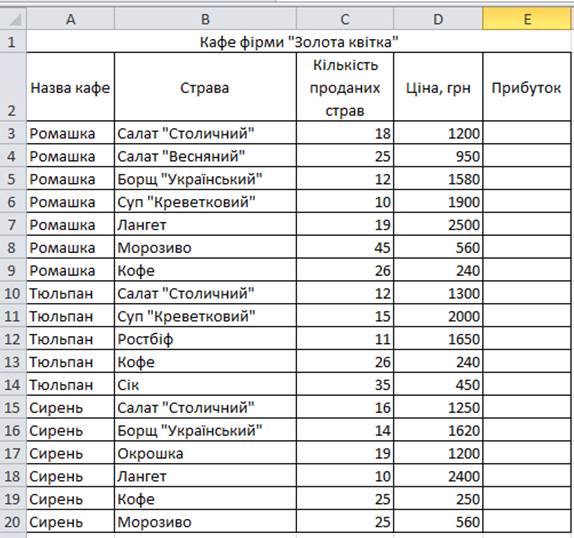
Рис. 1. Інформація по фірмі «Золота квітка»
Підрахувати Прибуток (Кількість проданих страв помножити на Ціну)
- Виділити набрану таблицю (діапазон А2:Е20);
- Перейти на вкладку Данные і обрати команду Промежуточный итог;
- У діалоговому вікні Промежуточный итог у полі При каждом изменении в вказати Назва кафе, у полі Операция – Сума, а в полі Добавить итоги по поставити прапорець Прибуток (рис. 2).
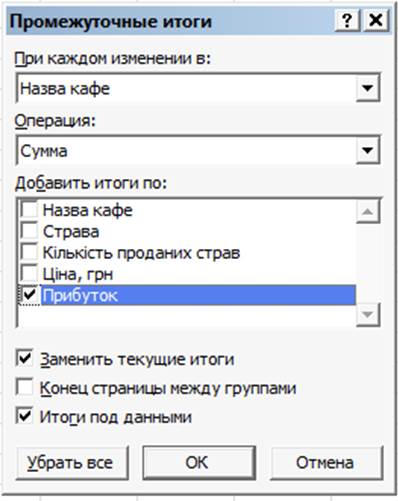
Рис. 2. Вибір параметрів у вікні «Проміжні підсумки»
Після натискання на кнопку Ок, зовнішній вигляд таблиця буде наступним: (рис. 3).
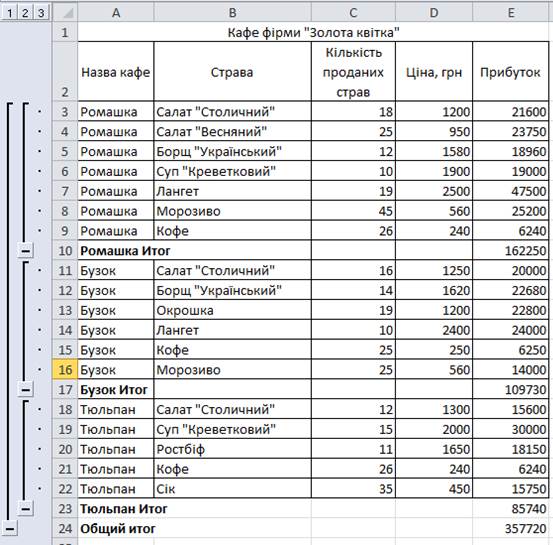
Рис. 3. Таблиця після підведення проміжних підсумків
При цьому, зліва автоматично буде створена структура документа, в якій можна згортати та розгортати асортимент і передивлятися підсумки по кожному кафе. Для приховування деталей треба натиснути «–». Для відображення – «+», рис.4.
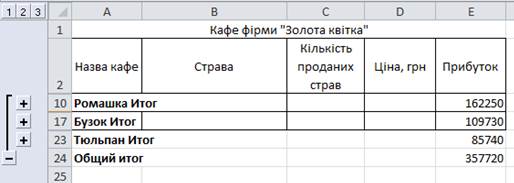
Рис.4. Відображення загального підсумку
- Зберегти документ у файлі під назвою <Прізвище-3_1>.
Завдання 2
- Перейти на Лист 2 і створити таблицю «Торгові агенти» (рис. 5);
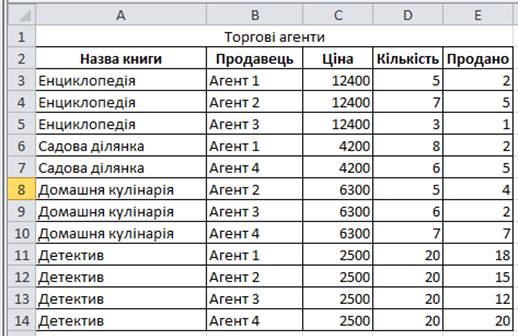
Рис.5. Таблиця «Торгові агенти»
- Додати до таблиці стовпці з назвами Прибуток і Борг (вартість книг, які залишилися непроданими) та підрахувати значення в цих стовпцях.
3.Скопіювати Лист 2, для цього:
- стати на назву Лист 2 і викликати контекстне меню;
- обрати команду Переместить или скопировать, рис 6;

Рис.6. Контекстне меню
- у діалоговому вікні Переместить или скопировать, у полі Перед листом обрати Лист 3 та встановити прапорець біля команди Создать копию. (Повинен з’явитися лист під назвою Лист 2(2) зі змістом ідентичним до Листа 2).
- Стати на Лист 2 і підвести проміжні підсумки, що показують кількість проданих книг кожного найменування і суму виручених грошей.
- Перейти на Лист 2(2) і підвести:
- проміжні підсумки, які показують, скільки грошей отримав кожен торговий агент. Попередньо впорядкувати список по полю Продавець (вкладка Данные / Сортировка).
- проміжні підсумки, які показують, який борг у кожного продавця.
- Зберегти документ у файлі під назвою <Прізвище-3_1>.
Завдання 3. Консолідація даних
- Перейти на Лист 1 з інформацією про фірму «Золота квітка»
- Перенести дані по кожному кафе на окремий лист і перетворити їх відповідно до зразка (рис. 7).

Рис.7. Зразок оформлення листа по одному з кафе
- Додати ще один чистий лист і перейменувати його на Звіт.
- На цьому аркуші підготувати консолідуючий звіт в наступній послідовності:
– Внести заголовок Звіт про роботу кафе: «Ромашка», «Бузок», «Тюльпан».
– Скопіювати з будь-якого листа на лист Звіт рядок 2.
– На аркуші Звіт зробити активною клітинку A2 (Страва).
– У вкладці Данные, вибрати команду Консолидация. У діалоговому вікні Консолидация в поле Функция вибрати Сумма. Встановити курсор в рядок Ссылка та додати дані для консолідації. Для цього виділіть всю таблицю з даними для першого кафе. Клацнути по кнопці Добавить в діалоговому вікні Консолидация. Аналогічно вибрати дані для другого і третього кафе. У групі Использовать в качестве имен встановити прапорці біля команд подписи верхней строки та значения левого столбца, рис.8.

Рис. 8. Вибір даних для проведення консолідації
– Після натискання кнопки Ок, таблиця Звіт повинна виглядати наступним чином, рис.9.
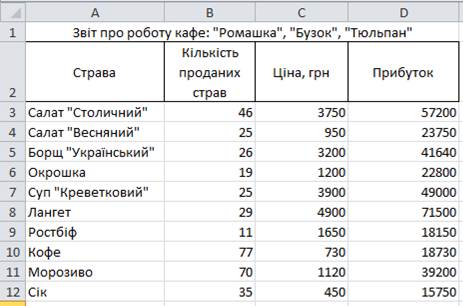
Рис. 9. Результат проведення консолідації
- Зберегти документ у файлі під назвою <Прізвище-3_1>.
Завдання 4
Побудова зведеної таблиці. Зведені таблиці використовують для вибіркового аналізу даних у великих таблицях.
Створити таблицю з 10 рядків, що відображають облік проданих фірмою товарів з такими назвами стовпців: Номер, Назва товару, Ціна, Кількість, Вартість, Дата, Продавець, Покупець. Назви товарів, фірм-покупців, прізвища продавців, дати повинні повторюватися по три-чотири рази. Заповнити таблицю даними на свій розсуд. Побудувати зведену таблицю, що характеризує ефективність роботи кожного продавця, тобто що відображає, які товари він продав, скільки і на яку суму (Рис. 10).
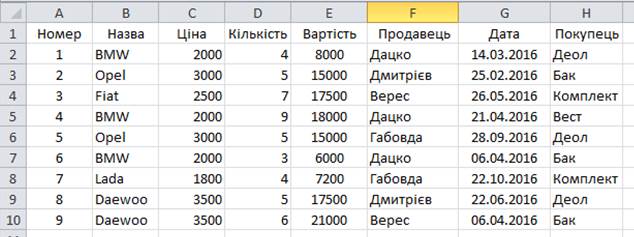
Рис. 10. Приклад таблиці з даними
Рекомендації до виконання.
- Виділіть створену таблицю і виконайте команди вкладка Вставка / Сводная таблица…
- У діалоговому вікні Создание сводной таблицы встановіть прапорець біля команди На новый лист і натисніть Ок.
- На листі, що з’явився в полі Список полей сводной таблицы встановити прапорці біля команд: Назва, Кількість, Вартість, Продавець.
- Зовнішній вигляд таблиці повинен бути наступним, рис.11.
Щоб модифікувати зведену таблицю, необхідно в полі Список полей сводной таблицы установити прапорці для інших категорій або побудувати її знов але з іншими категоріями.
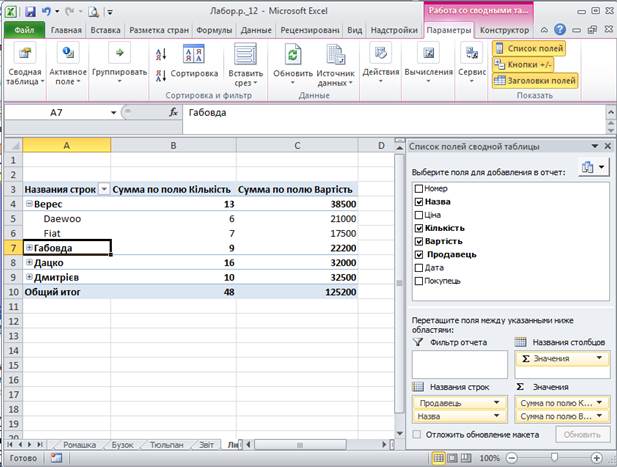
Рис.11. Створення зведеної таблиці
- Зберегти документ у файлі під назвою <Прізвище-3_2>.
Контрольні питання
- Які засоби Excel дозволяють здійснювати автоматичне підведення підсумків?
- Чим відрізняються проміжні підсумки від загальних?
- Які параметки можна застосувати для підсумків?
- Що таке консолідуючий звіт? Як його підготувати за допомогою Excel
- 5. Як повинні бути організовані дані, щоб до них можна було застосувати команду вкладка Данные / Промежуточный итог?
- 6. Яке призначення структури електронної таблиці? Як працювати зі структурою, які можливості надає структура робочому аркушу?

